php小編蘋果為您介紹如何初始化電腦。初始化電腦是指將電腦系統恢復到出廠設置,清除所有使用者資料和設置,讓電腦回到一個全新的狀態。初始化電腦可以解決一些常見的系統問題,並且為電腦提供更好的效能和穩定性。以下我們將為您詳細介紹如何在Win10系統中進行電腦初始化操作。透過以下簡單的步驟,您可以輕鬆地對電腦進行初始化,讓電腦煥然一新。
1.正常進入系統的情況下重置
左下角點選選單列-設定-更新與安全性


#選擇恢復-開始
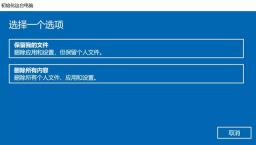
#當面對重置系統的選項時,你將會看到兩個選擇。第一個選項是刪除應用程式和設置,但保留個人檔案;另一個選項是刪除所有個人檔案、應用程式和設定。根據你的需求進行選擇。如果你選擇了第一個選項,點選重置後,系統會自動進行重置。請耐心等待,因為這個過程可能比較長。另外,記得在重置過程中連接電源哦。

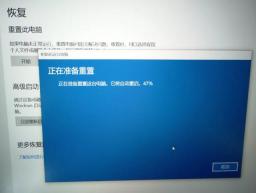
重設完成後,系統會自動進入桌面。
2.無法進入系統的情況下重置(重置必須刪除所有檔案和驅動程式才能達到最優效果,如果有重要檔案可以先進行資料備份,然後重置)
作業步驟:
1.長按電源按鈕關機。
2.按電源按鈕開機。
3.重複步驟1~2三次。
4.確認畫面是否出現「修復」介面,如果有,點選「進階修復選項」。
#點擊“進階選項”,如下圖所示。

自動修正 你的電腦未正確啟動
我們點選「疑難排解」選項。

我們點選「重設此電腦」按鈕。

有兩個選項,一個是保留我的文件,一個是刪除所有的內容,我建議是保留我的文件。

可能會出現選擇帳號的情況,我們選擇登陸的使用者帳號名稱。

我們輸入帳號名稱的密碼,點選繼續。
之後依照對應提示重置電腦即可。

#
以上是win10如何初始化電腦的詳細內容。更多資訊請關注PHP中文網其他相關文章!
![[固定]您需要對Minecraft中的Microsoft服務進行身份驗證? - Minitool](https://img.php.cn/upload/article/001/242/473/174568627523426.png?x-oss-process=image/resize,p_40) [固定]您需要對Minecraft中的Microsoft服務進行身份驗證? - MinitoolApr 27, 2025 am 12:51 AM
[固定]您需要對Minecraft中的Microsoft服務進行身份驗證? - MinitoolApr 27, 2025 am 12:51 AM在這篇文章中,PHP.CN為PC上的Minecraft中的“您需要對Microsoft服務進行身份驗證”提供了一些有效的解決方案。如果您陷入了這個問題,則應注意這篇文章。
 在任務管理器中使用高功率使用的前4個修復程序Apr 27, 2025 am 12:49 AM
在任務管理器中使用高功率使用的前4個修復程序Apr 27, 2025 am 12:49 AM在任務管理器中,您可以查看流程在計算機使用上的功能。如果您經常在任務管理器中獲得高功率使用情況怎麼辦? 在PHP.CN網站的這篇文章中,我們將探討如何輕鬆有效地解決此問題。
 C驅動器中的2個Windows文件夾:如何處理它們?Apr 27, 2025 am 12:48 AM
C驅動器中的2個Windows文件夾:如何處理它們?Apr 27, 2025 am 12:48 AMWindows文件夾包含Windows操作系統,並且是Windows計算機中的重要文件夾。有時,您可能會在C驅動器中看到2個Windows文件夾。如何刪除其中一個? PHP.CN的這篇文章告訴您如何做到這一點。
 前4個Halo Infinite Trackers跟踪KD,統計,等級等! - MinitoolApr 27, 2025 am 12:47 AM
前4個Halo Infinite Trackers跟踪KD,統計,等級等! - MinitoolApr 27, 2025 am 12:47 AM許多人正在尋找可行的光環無限跟踪器。在這篇文章中,PHP.CN介紹了幾個可用的Halo Infinite跟踪器,以幫助您跟踪Halo Infinite KD,等級,統計等。現在,請繼續閱讀。
 您必須擁有的10張最佳Google表格附加組件 - MinitoolApr 27, 2025 am 12:46 AM
您必須擁有的10張最佳Google表格附加組件 - MinitoolApr 27, 2025 am 12:46 AM您是否聽說過Google表格附件?您是否知道如何在Google表中安裝它們?您想獲得最好的和免費的Google表附加組件嗎?有關PHP.CN的本文重點關注這些問題,並為您提供SEVE
 在Windows 11 -Minitool上啟用/禁用CTRL ALT刪除安全登錄Apr 27, 2025 am 12:45 AM
在Windows 11 -Minitool上啟用/禁用CTRL ALT刪除安全登錄Apr 27, 2025 am 12:45 AM安全登錄是確保PC安全的方便方法,但是如果您不希望它可以解決Windows 11的方法。 php.cn的這篇文章為您提供了3種啟用或禁用Ctrl Alt Alt Alt delete Secure Secure登錄的方法。
 如何修復Windows 10中不工作的單詞命令 - MinitoolApr 27, 2025 am 12:44 AM
如何修復Windows 10中不工作的單詞命令 - MinitoolApr 27, 2025 am 12:44 AM您是否聽說過Microsoft Word Distation?如果單詞聽寫不起作用怎麼辦?來自PHP.CN的這篇文章向您展示了有關單詞命令的基本信息以及一些可行的方法來解決“單詞命令不起作用”問題。
 什麼是Atlas VPN?如何免費下載Atlas VPN供使用? - MinitoolApr 27, 2025 am 12:43 AM
什麼是Atlas VPN?如何免費下載Atlas VPN供使用? - MinitoolApr 27, 2025 am 12:43 AMAtlas VPN是用什麼? Atlas VPN安全嗎?您可以免費使用Atlas VPN嗎?如何下載Atlas VPN並將其安裝在您的設備上供使用?請參閱PHP.CN的這篇文章,您可以找到有關此VPN服務和Atlas VPN下載的詳細信息


熱AI工具

Undresser.AI Undress
人工智慧驅動的應用程序,用於創建逼真的裸體照片

AI Clothes Remover
用於從照片中去除衣服的線上人工智慧工具。

Undress AI Tool
免費脫衣圖片

Clothoff.io
AI脫衣器

Video Face Swap
使用我們完全免費的人工智慧換臉工具,輕鬆在任何影片中換臉!

熱門文章

熱工具

記事本++7.3.1
好用且免費的程式碼編輯器

Safe Exam Browser
Safe Exam Browser是一個安全的瀏覽器環境,安全地進行線上考試。該軟體將任何電腦變成一個安全的工作站。它控制對任何實用工具的訪問,並防止學生使用未經授權的資源。

VSCode Windows 64位元 下載
微軟推出的免費、功能強大的一款IDE編輯器

WebStorm Mac版
好用的JavaScript開發工具

PhpStorm Mac 版本
最新(2018.2.1 )專業的PHP整合開發工具





